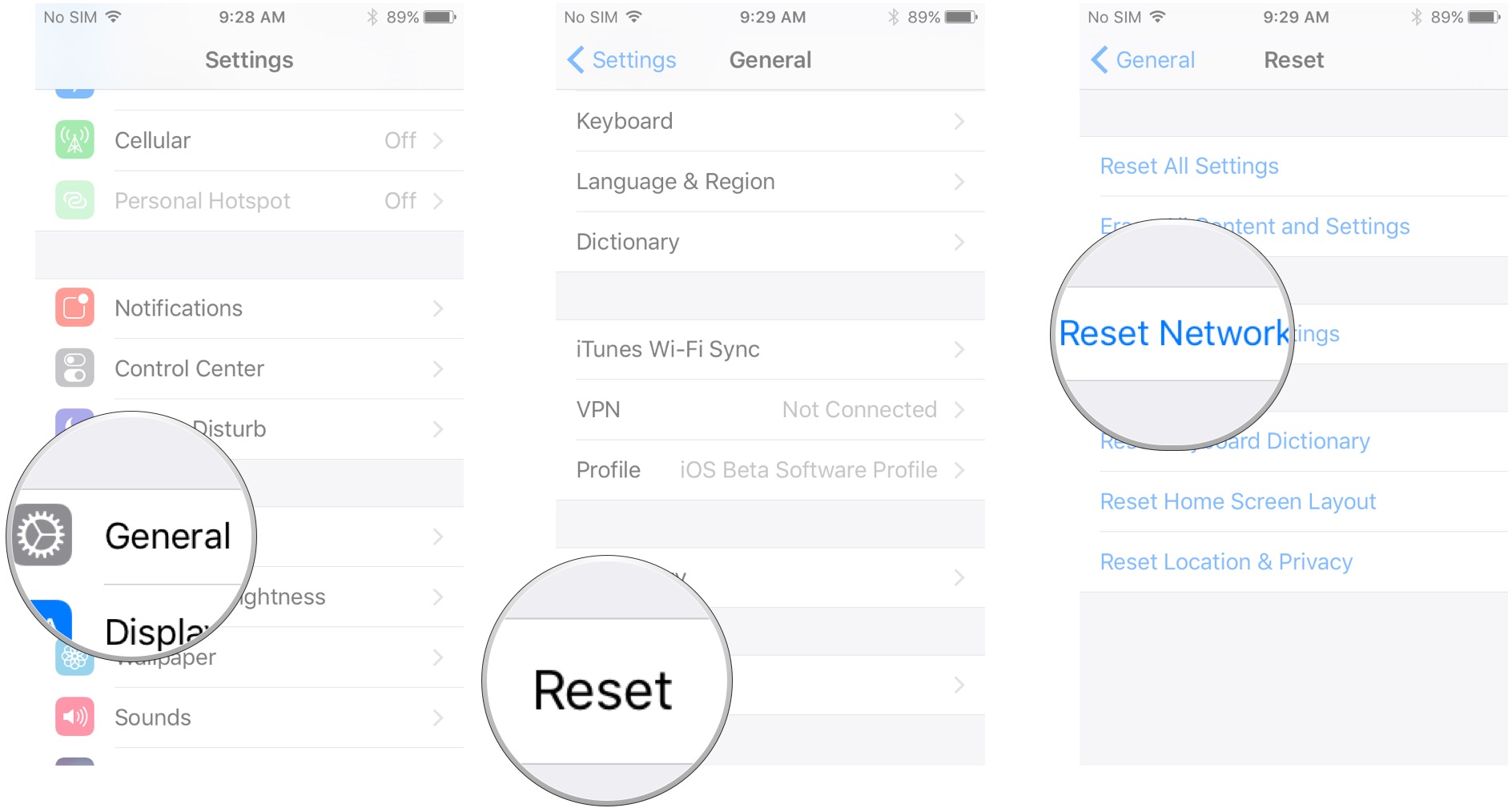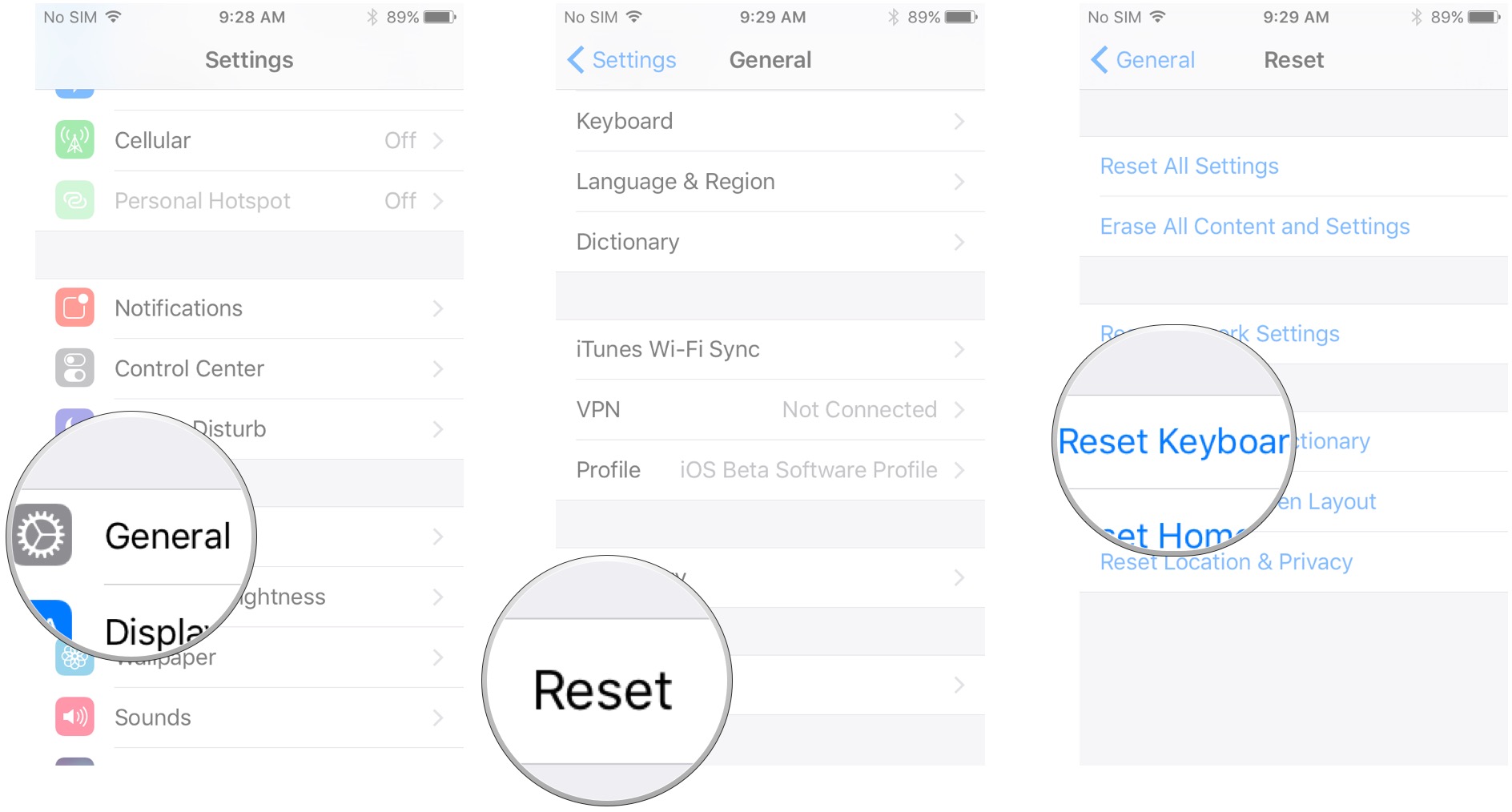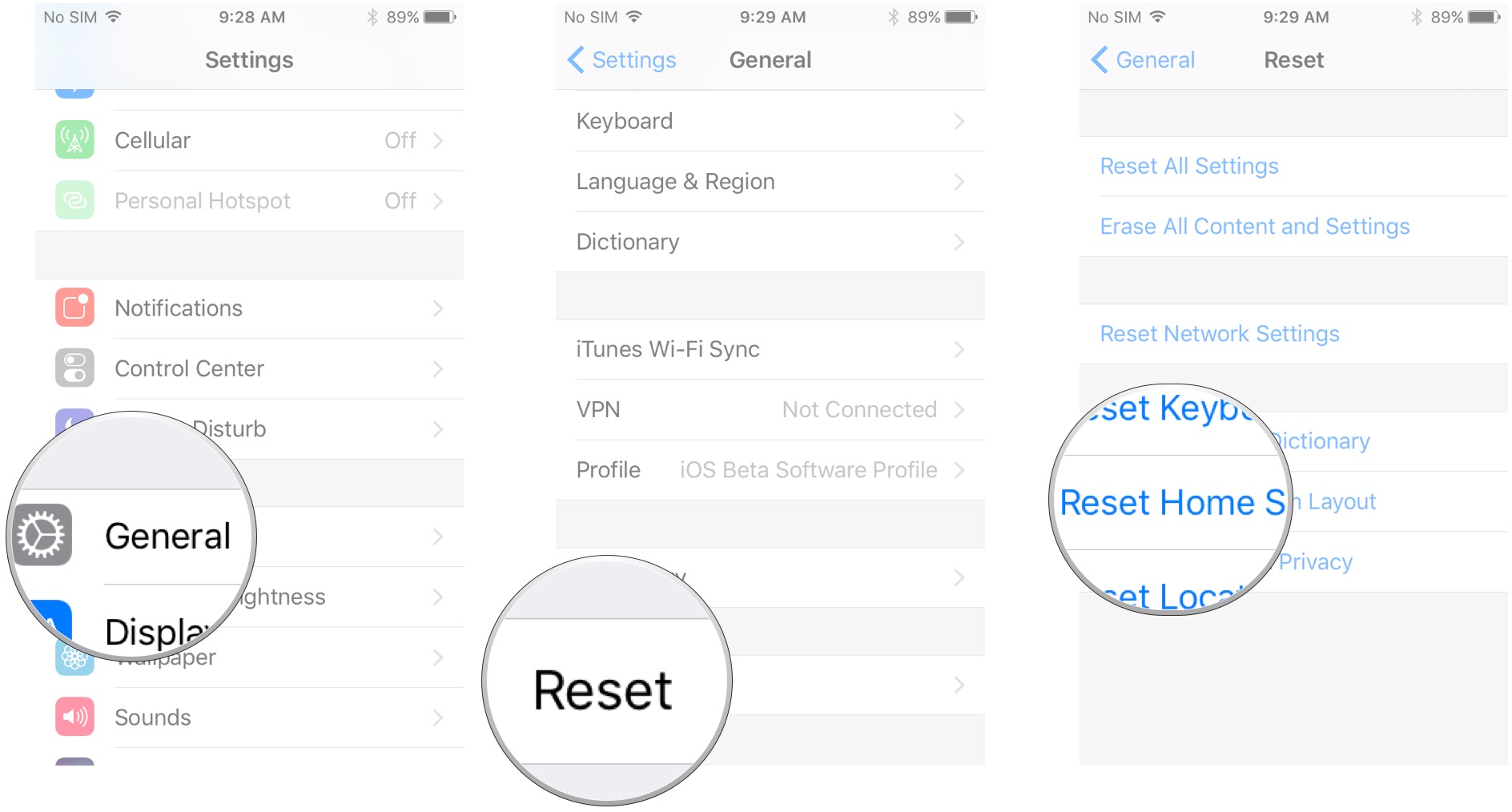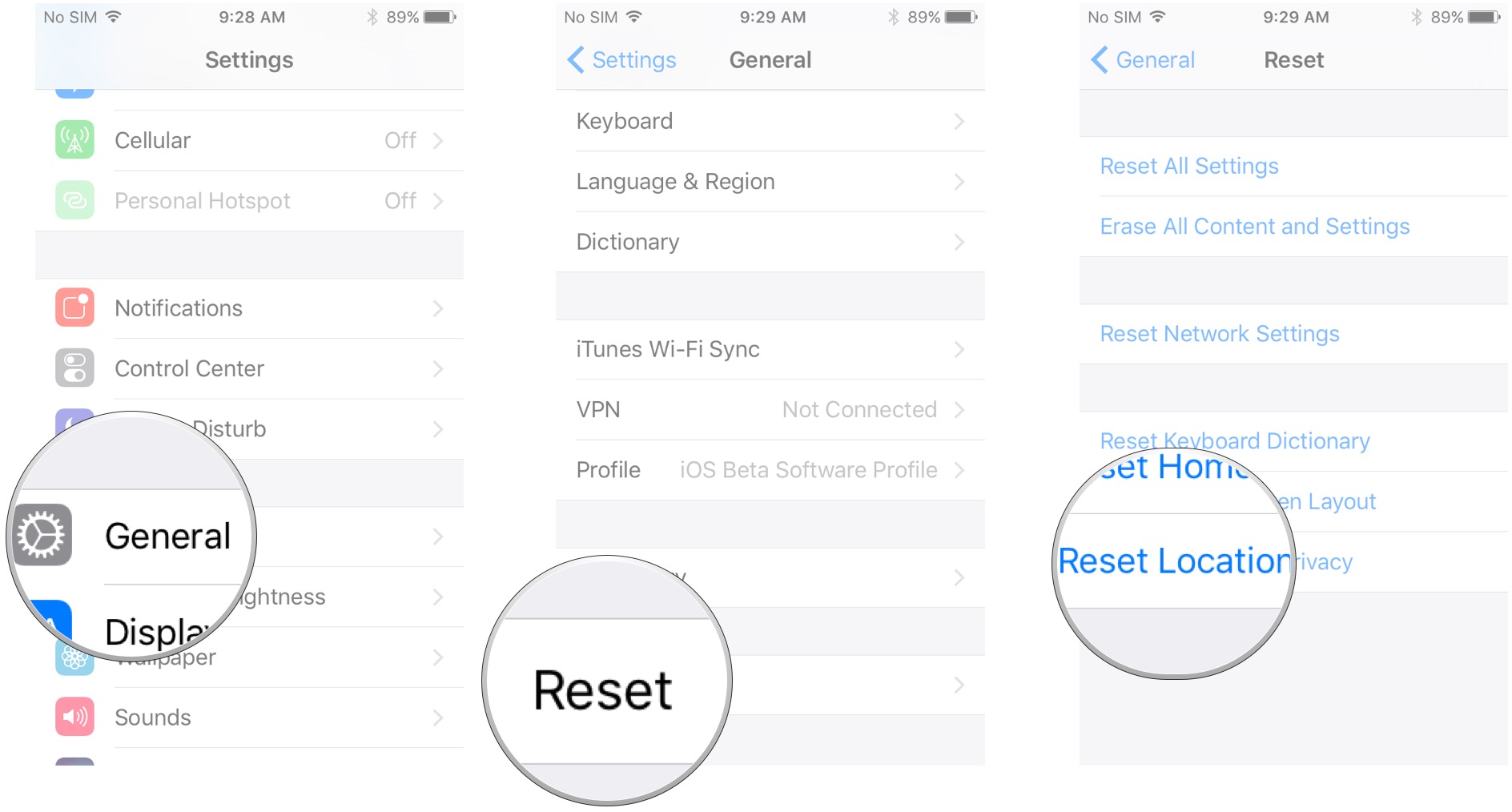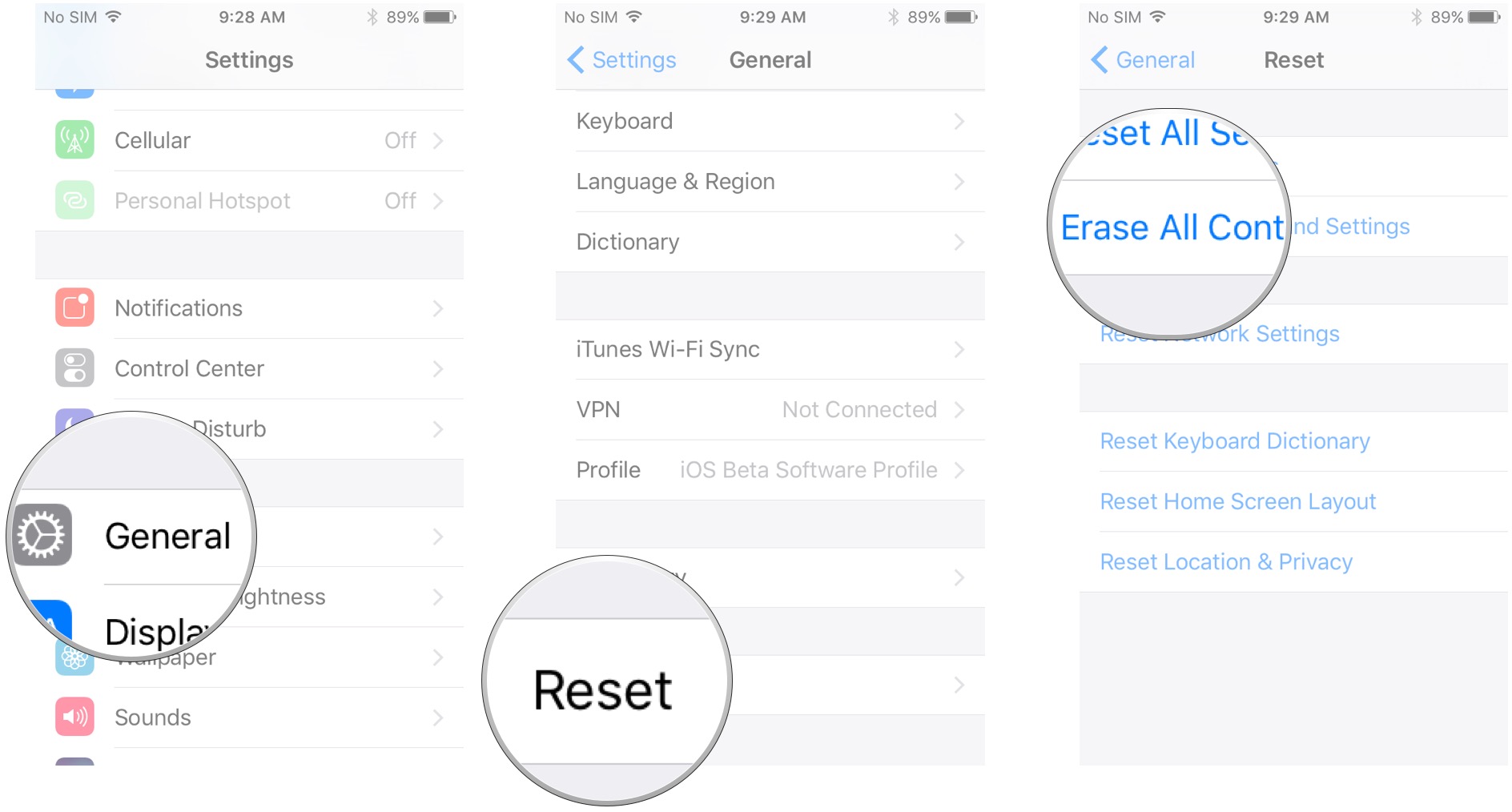Как сбросить и восстановить настройки iPhone, сеть, местоположение и т. Д.
Технологии Al иногда могут вести себя немного странно или глючно, и ваш iPhone не исключение. Если у вас возникли проблемы с сетями, которые не работают должным образом, или ваша клавиатура продолжает предлагать странные слова, вы можете сбросить многие настройки всего за несколько простых шагов. Вы можете сбросить настройки телефона, удалить сетевые подключения, стереть содержимое, удалить словарь клавиатуры, изменить порядок главного экрана или сбросить данные о местоположении и конфиденциальности – вот как.
Как сбросить все настройки вашего iPhone
Если вы слишком сильно испортили приложение “ Настройки ” или просто хотите, чтобы ваши настройки вернулись к заводским настройкам по умолчанию, сбросить их все легко.
- Запустить Настройки app с главного экрана.
- Кран Общий.
- Кран Перезагрузить. Это все внизу.
- Кран Сбросить все настройки. Для этого вам, возможно, придется повторно ввести пароль.
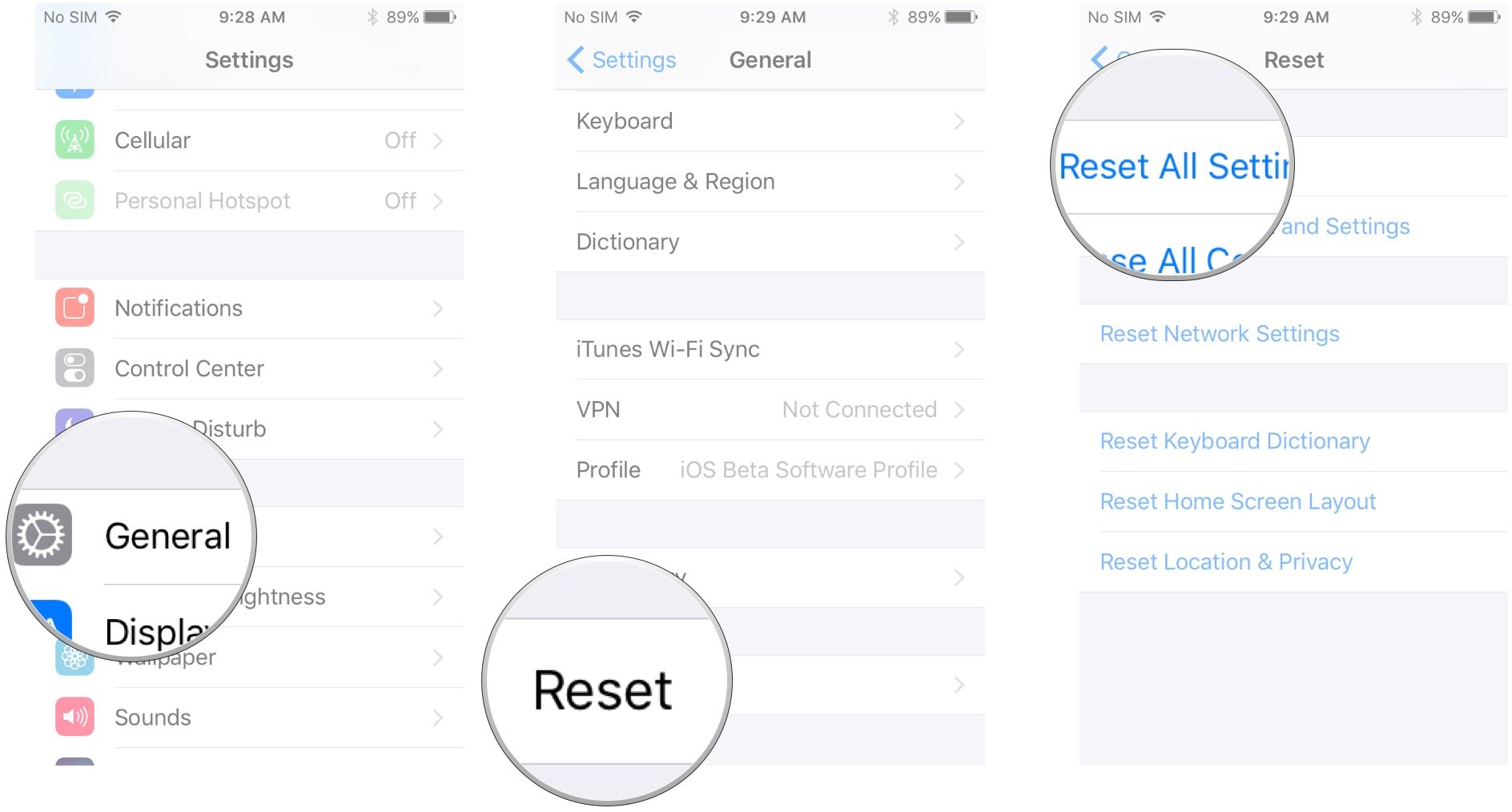
Источник: iMore
Как сбросить сетевые настройки вашего iPhone
Что-то не так с вашим Wi-Fi? Вышки LTE не подключаются? Если вы не можете подключиться к Интернету или у вас медленное обслуживание, возможно, виноваты ваши сетевые настройки. Их очистка позволит избавиться от всех ваших сохраненных точек доступа Wi-Fi и их паролей, соединений VPN и APN, а также сбросить сотовое соединение с вышками, что позволит вам начать новую жизнь в своей сети.
- Запустить Настройки приложение.
- Коснитесь Общие.
- Кран Перезагрузить.
- Кран Сбросить настройки сети. Для этого вам, возможно, придется повторно ввести пароль.

Источник: iMore
Как сбросить словарь клавиатуры
Если автозамена предлагает какой-то действительно странный язык, возможно, пришло время сбросить кеш словаря клавиатуры.
- Запустить Настройки приложение.
- Кран Общий.
- Кран Перезагрузить. Это все до самого дна.
- Кран Сбросить словарь клавиатуры. Для этого вам, возможно, придется повторно ввести пароль.

Источник: iMore
Как сбросить макет главного экрана
Хотите вернуться к макету приложения Apple по умолчанию? Сброс вашего главного экрана переместит все приложения по умолчанию на главный главный экран и сбросит все сторонние приложения на последующих экранах. Однако он не сбросит обои и не удалит какие-либо из ваших приложений.
- Запустить Настройки приложение.
- Кран Общий.
- Кран Перезагрузить. Это все внизу.
- Кран Сбросить макет главного экрана. Для этого вам, возможно, придется повторно ввести пароль.

Источник: iMore
Как сбросить местоположение и конфиденциальность
Если вы хотите восстановить свое местоположение и настройки конфиденциальности до их системных значений по умолчанию, исключив весь доступ из сторонних приложений и требуя от них повторного запроса, это способ сделать это.
- Запустить Настройки приложение.
- Кран Общий.
- Кран Перезагрузить. Это все внизу.
- Кран Сбросить местоположение и конфиденциальность. Для этого вам, возможно, придется повторно ввести пароль.

Источник: iMore
Как стереть и восстановить ваш iPhone
Если ваш iPhone FUBAR или вы просто хотите восстановить уже активированный телефон из резервной копии, вот как стереть его и вернуть на экран начальной настройки Apple. Примечание. Вы потеряете все данные на iPhone, которые не были перенесены в iCloud Drive или другую облачную службу.
- Запустить Настройки приложение.
- Кран Общий.
- Кран Перезагрузить. Это все внизу.
- Кран Стереть все содержимое и настройки. Для этого вам, возможно, придется повторно ввести пароль. Как только вы это сделаете, телефон сотрет себя, перезагрузится и вернется к экрану настройки.

Источник: iMore
Вопросов?
Дайте нам знать в комментариях ниже!
Серенити Колдуэлл участвовала в написании более ранней версии этой статьи.
FB.Event.subscribe('xfbml.ready', function(msg) { // Log all the ready events so we can deal with them later var events = fbroot.data('ready-events'); if( typeof(events) === 'undefined') events = []; events.push(msg); fbroot.data('ready-events',events); });
var fbroot = $('#fb-root').trigger('facebook:init'); };